使用多项式设置值
Simcenter STAR-CCM+ 允许使用多项式指定各种物理量。
例如,密度和 (如下所示)就是温度的多项式函数。 多项式的属性在自定义对话框中设置,该对话框通过多项式属性的属性自定义工具 ( ) 激活。
) 激活。
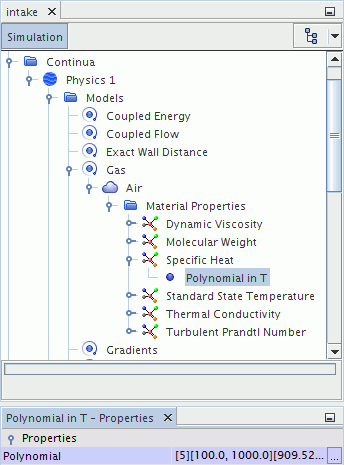
 ) 激活。
) 激活。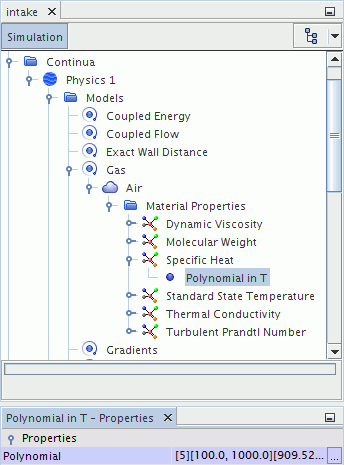
多项式 以分段方式指定,其中每个间隔 的跨距为 到 ,并具有 个项,形式如下:
(5)
该多项式具有 个间隔,其间隔范围如下:
每个间隔中的项数为:
指数为:
多项式的系数为:
指定足够大的多项式范围,防止分析期间多项式的计算结果超出该范围。 如果多项式的计算结果超出该范围,则系统将按相应的范围限制为该属性分配多项式的值。
多项式工作流示例
本节介绍如何使用 Simcenter STAR-CCM+ 多项式:多项式 (T)。
- 在属性窗口中,一个名为多项式的属性包括属性自定义工具 (
 )。 单击该按钮可激活自定义工具对话框。
)。 单击该按钮可激活自定义工具对话框。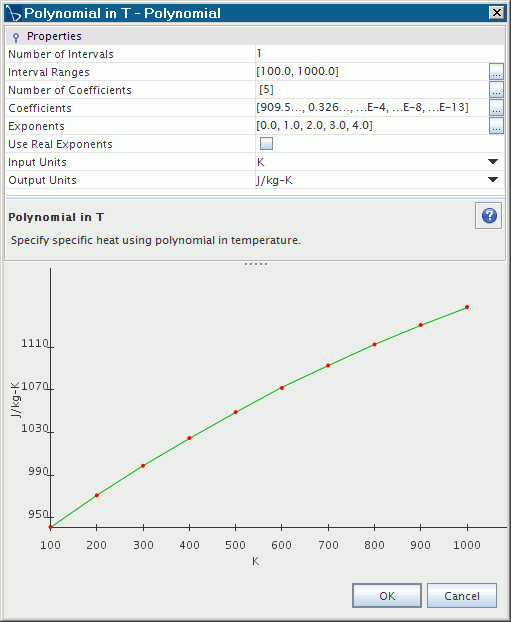
此对话框中的绘图将随用户所做更改立即更新。
假设有一个使用两个间隔定义的多项式:
-
首先指定间隔数,在此例中为 2。
- 输入间隔范围 100,500,1000。
- 指定每个间隔的系数数量。 在此示例中,第一个间隔有两个系数,第二个间隔有三个系数,因此在系数数量属性中输入 2,3。
- 对于系数属性,为每个连续间隔指定所有系数。 在此示例中,输入项为第一个间隔的两个系数 1,2,后跟第二个间隔的所有三个系数 3,4,5。
- 使用系数所用的相同方法输入指数,在此示例中为 0,1,0,1,2。
- 决定是否激活使用实数指数选项。 激活后,此选项可用于指定非整数指数,但需要更多的计算时间。
- 根据需要使用单位。 可以分别为图形的每个轴选择单位:为 x 轴选择输入单位,为 y 轴选择输出单位。
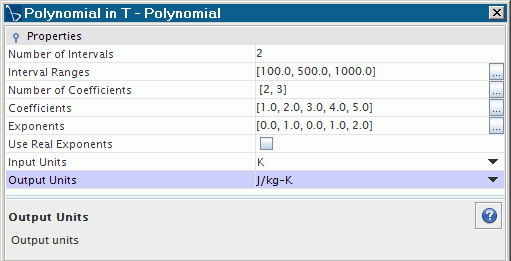
- 单击确定。 执行此操作时,Simcenter STAR-CCM+ 将检查属性间的一致性。 至此,有关使用多项式的示例已阐述完毕。